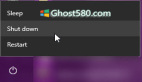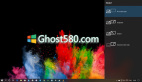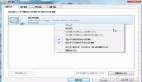Windows是包括笔记本电脑在内的个人电脑***的操作系统之一。卓越的功能和易用性使Windows成为不同需求的不同类型用户的***平台。来自微软的***操作系统windows10为将用户体验带到不同级别的用户带来了许多令人兴奋的功能。它提供的最有用的功能之一是设置家长控制的便利。
对于与孩子共享Windows笔记本电脑的家长而言,家长控制功能非常方便。它不仅可以帮助您控制他们访问互联网上的内容,还可以让他们免于各种在线威胁,如可以利用他们的天真和天真的掠夺者。
Microsoft家长家长控制为您提供多种选择,以便在他们使用其Microsoft帐户访问设备时在线控制您的孩子的活动。以下是您需要按照以在您的Windows笔记本电脑上设置家长控制的步骤: -
先决条件:
您需要为自己以及为您的孩子创建一个Microsoft帐户。这将使您能够使用任何连接到互联网的设备控制他们的帐户并监控他们的活动。您需要首先设置您的孩子的帐户,以便能够控制他们访问互联网内容。
1.***步: - 打开你的窗口的设置菜单,然后选择“帐户”,然后从菜单中选择“家庭和其他人”选项
2.第2步: - 现在您需要选择“添加家庭成员”选项
3.步骤3: - 如果您的孩子没有Microsoft帐户,则需要选择“我要添加的人没有电子邮件地址”。
4.第4步: - 现在在下一个屏幕上填写所有与你的孩子有关的细节。你也将在这里设置密码。输入完所有详细信息后点击下一步。
5.第5步: - 按照屏幕上的提示,您将被要求确认您的Microsoft密码。现在您可以为孩子的互联网访问设置权限。
6.第6步: - 完成该过程后,您将看到“好走”确认屏幕。
7.第7步: - 打开您的孩子的电子邮件帐户,并完成Microsoft的两封邮件的电子邮件验证。
8.第8步: - 现在打开你的窗口的设置菜单,然后选择“帐户”,然后从菜单中选择“家庭和其他人”选项,并选择“在线管理家庭设置”。
9.第9步: - 这将打开一个新窗口,从那里您可以选择您需要设置家长控制的子帐户。
10.第10步: - 现在按照屏幕上的提示进行操作,并设置各种参数的控制级别,例如网页浏览,时间限制,应用程序和游戏设置等,以管理您的孩子的互联网访问。
知道你的孩子对网络威胁是安全的,因为你现在可以鼓励他们使用互联网来增加他们的学习和学习,这让你非常安心。